このガイドでは、WordPress.com サイトを閉鎖してすべてのコンテンツを完全に消去 (削除) する方法について説明します。
⚠️
サイトを完全に削除するとサイトは消去され、その WordPress.com アドレス (
yourgroovysite.wordpress.comなど) を再び使用することはできなくなります。
WordPress.com サイトを完全に削除するには、次の手順に従います。
- これらの代替案を確認して、サイトを削除する必要があるのかを検討します。
- WordPress.com アカウントにログインし、左上の「W」ロゴをクリックして「サイトリスト」にアクセスします。
- リスト内のサイトにマウスオーバーし、「概要」 アイコンをクリックします。

- 「設定」タブをクリックします。
- 画面の下部までスクロールし、「サイトを永久に削除」を選択します。
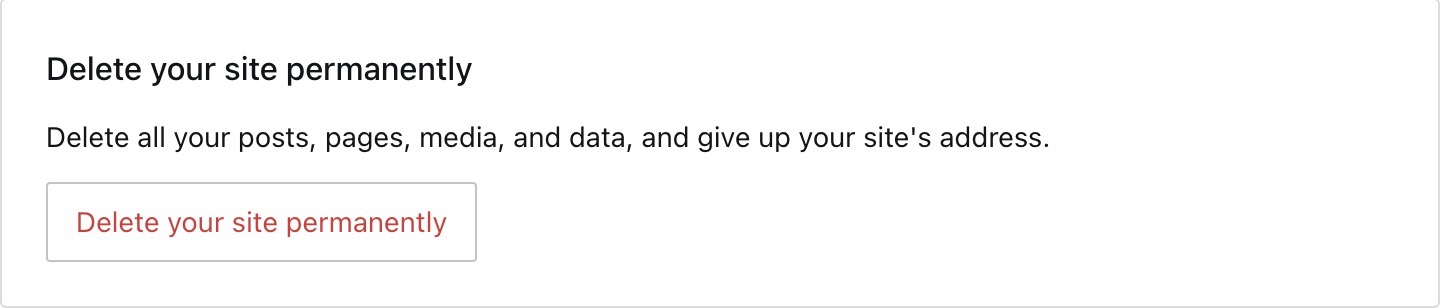
- サイトに関連付けられている有効なサブスクリプション (プランやドメインなど) がある場合は、まずそれらを削除するよう求められます。サイトのすべての購入をキャンセルして削除したら、次のステップに進むことができます。
- コンテンツのエクスポートに関するオプションが表示されます。サイトを削除するとコンテンツは復元できなくなりますので、「コンテンツをエクスポート」ボタンをクリックして保管用にコンテンツをエクスポートしておくことをお勧めします。詳細については、WordPress.com サイトをエクスポートするためのガイドを参照してください。
- コンテンツのエクスポートが完了したら、下にスクロールして、「サイトを削除」ボタンをクリックします。アカウントに複数のサイトがある場合は、警告バーに正しいサイトアドレスが記載されていることを必ず確認してください。
- 削除を確認するには、指定されたフィールドにサイトのアドレス (テキストボックスのすぐ上に赤で表示されている) を入力します。これは、削除しようとしているサイトが正しいかを確認するための最終チェックです (驚くほど多くの人が、間違ったサイトを削除してしまいます)。
- サイトアドレス全体を入力したら、「このサイトを削除」ボタンをクリックします。これが最後のステップです。「このサイトを削除」をクリックすると、数秒以内にサイトが完全に削除されます。
この時点で、サイトにアクセスしようとした人には、サイトが利用もうできないことと、作成者によって削除されたことを伝えるメッセージが表示されます。
将来、このサイトにアクセスする必要があるかもしれません。サイトを削除するのではなく、状況に合ったより簡単な次の方法をご検討ください。
- サイトを非公開にして、自分のみ閲覧できるようにする。
- 購入をキャンセルして無料サイトに戻し、WordPress.com からの請求が今後は発生しないようにする。
- 希望していた別の名前にサイトのアドレスを変更する。
- サイトをリセットして新しく開始し、同じアドレスを引き続き使用する。
- 別の WordPress.com アカウントにサイトを移管する。
有料のアップグレード (プランやドメインなど) が関連付けられているサイトを削除しようとすると、まずそれらのアップグレードを削除するよう求められます。
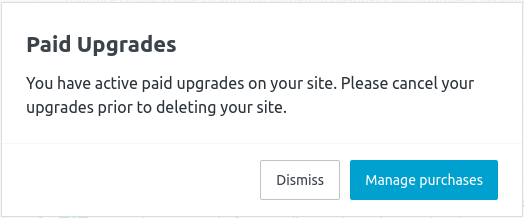
「購入を管理」ボタンをクリックして、「購入」ページに移動します。移動したら、そのページのリンクを使用してアップグレードをキャンセルします。アップグレードをキャンセルできない場合は、サポートに問い合わせることもできます。
アップグレードがサイトから完全に削除されたら、サイトを削除するプロセスを開始できます。
元のサイト所有者は、サイトが閉鎖されてから最初の30日間であれば、サイトの削除を元に戻すことができます。30日を経過すると、サイトのデータはすべて消去され、復元できなくなります。またサイトアドレスも消去され、再利用できなくなります。
削除済みサイトを復元するには、次の手順に従います。
- 「サイトリスト」にアクセスします。
- 「サイトを検索…」バーの右側にある「フィルターを追加」アイコンをクリックします。
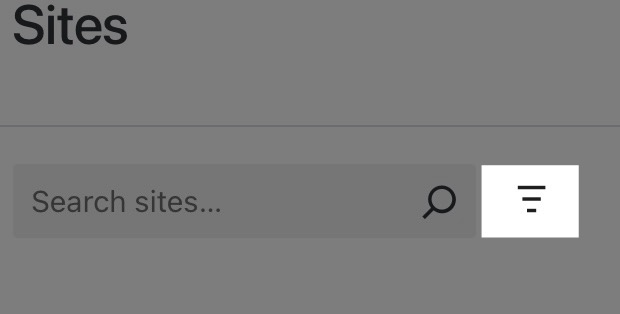
- 「ステータス」フィルターを選択し、 「削除済み」オプションを選択して、過去30日以内に削除されたすべてのサイトを表示します。
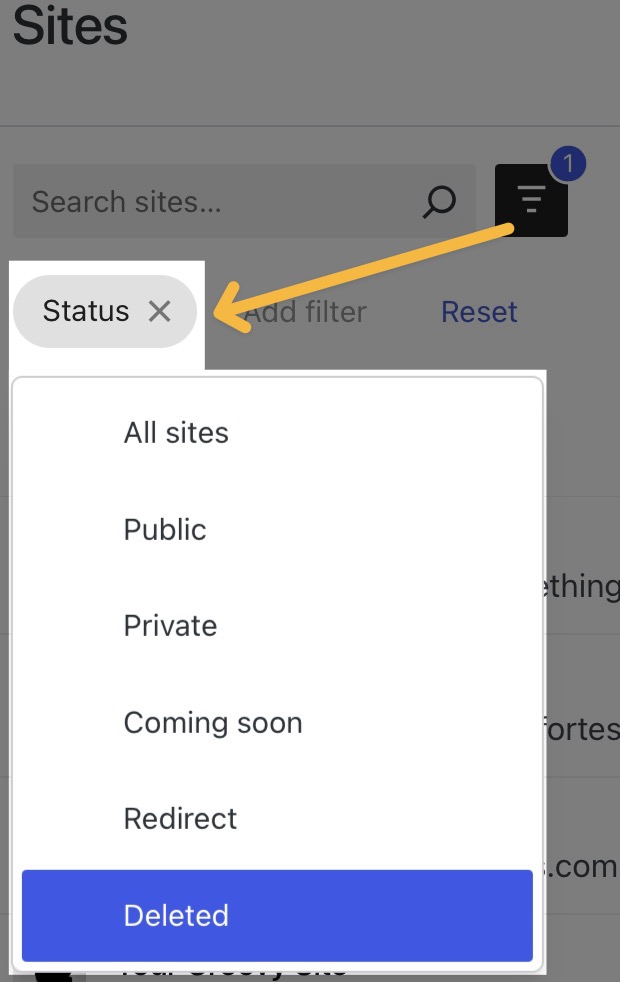
- 復元するサイトの「アクション」 ヘッダーの下にある、省略記号 (3点ドット) のメニューをクリックします。
- 「アクション」メニューの「復元」オプションをクリックします。
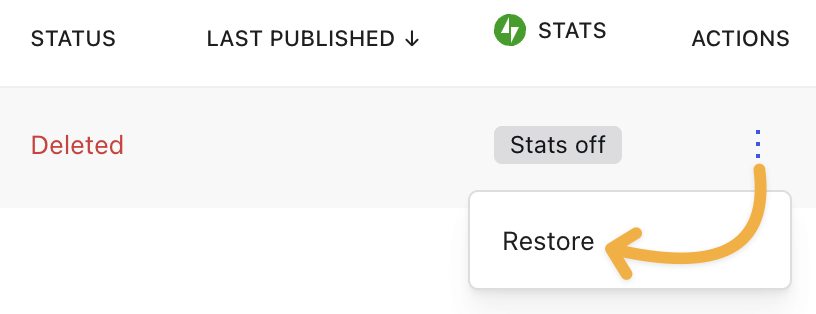
- 数秒後、サイトは再び使用できるようになります。
サイトでプラグインやその他のビジネスプランまたはコマースプランの機能を復元する場合は、プランの期限が切れた後にサイトを復元するためのガイドの手順に従ってください。
当社が代理でサイトを削除することはできません。サイトにログインして削除することができない場合は、ステップバイステップのガイドに従ってアカウントを回復することができます。ガイドには、パスワードをリセットする手順やアクセス権をリクエストする手順の他、アカウントにログインして削除できない場合の追加情報が記載されています。
コメントを投稿するにはログインしてください。